Hoe de nieuwe FindTime-invoegtoepassing van Microsoft voor Outlook te gebruiken
Het Garage Team van Microsoft heeft een nieuwe invoegtoepassing voor de Microsoft Outlook Personal Information Manager uitgegeven, waardoor het gemakkelijk is om tijd te vinden om een vergadering met collega's op te zetten. Een algemene activiteit in organisaties, het plannen van een vergadering, bestaat vaak uit het ploegen door uw Outlook-agenda om beschikbare tijden te vinden. Met FindTime doet het meeste werk voor u. Laten we een kijkje nemen bij het installeren en instellen.
Voordat u installeert:
- Moet Outlook 2013 of later gebruiken
- Een Office 365-account hebben - niet vereist voor de deelnemer.
- Sluit Outlook voordat u begint met installeren
Ga naar https://findtime.microsoft.com/ om het te installeren.
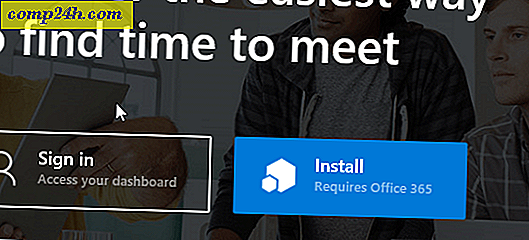
Meld u aan met uw Office 365-account en wacht terwijl de invoegtoepassing is geïnstalleerd.

Nadat de installatie is voltooid, start u Microsoft Outlook en stelt u een nieuw bericht samen. Klik op invoegtoepassingen voor Office vanaf het lint en vervolgens op FindTime.

Als u het niet ziet, zorg er dan voor dat u bent aangemeld bij uw Office 365-account. Ik merkte dat het aanvankelijk niet opdook. Om dit te controleren, klikt u op Bestand> Kantooraccount> Ander account en voert u uw inloggegevens in. Start Outlook opnieuw en wacht terwijl uw instellingen worden gesynchroniseerd en probeer de AddTime-invoegtoepassing toe te voegen.

Wanneer het verschijnt, klikt u op de knop Nu koppelen en logt u opnieuw in op uw Microsoft-account wanneer daarom wordt gevraagd.

Wacht terwijl FindTime zoekt naar geschikte tijden. Kies de duur van uw vergadering in de keuzelijst. U kunt de vergadering instellen op basis van beschikbaarheid of tijd. Wanneer FindTime een geschikte tijd vindt, klikt u op een van de beschikbare opties en vervolgens op Volgende.

Kies uw locatie, in dit geval heb ik Skype geselecteerd, maar u kunt desgewenst een fysieke locatie kiezen. Klik op Invoegen in e-mail als u klaar bent, wacht terwijl uw uitnodiging is aangemaakt.

Je ziet je uitnodiging met de organisator, de duur, de locatie en de opties die de ontvanger kan kiezen. Als u wijzigingen wilt aanbrengen, klikt u op de knop Opties voor editie in het taakvenster van FindTime.

Ik moet toegeven dat het in het begin een beetje ingewikkeld is, maar het maakt het gemakkelijk om vergaderingen op te zetten door het vervelende deel van het plannen en het maken van afspraken uit te schakelen. Naast ondersteuning voor desktop Outlook, kunt u ook Outlook Web gebruiken.
">





